Absätze sind in Word wie unterschiedliche Dokumente in einem: Sie können die Formatierungen unabhängig voneinander ändern und zum Beispiel eine Seite im Querformat einfügen, die Seitenzahlen unterschiedlich formatieren oder komplett andere Schriften nutzen.
Absätze haben viele Vorteile und sind eines der Hauptwerkzeuge beim Formatieren in Word, da Bachelorarbeiten, Masterarbeiten und auch Doktorarbeiten stets aus verschiedenen Textteilen bestehen: Titelblatt (oder sogar mehrere), Verzeichnisteil, Hauptteil, Anhang, Lebenslauf, Eidesstattliche Erklärung. Jeder Teil muss unter Umständen anders formatiert und nummeriert werden.
So fügen Sie in Word einen Absatz ein

Setzen Sie den Cursor an die Stelle im Dokument, an die der Absatz eingefügt werden soll.
Im Bild bei mir ist das die fett rot markierte Stelle.
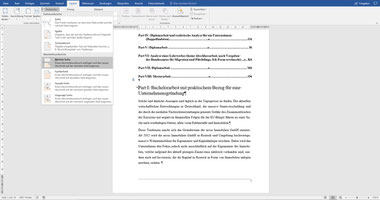
Gehen Sie nun auf den Reiter "Layout" in den Menüpunkt, "Umbrüche".
Dort haben Sie eine Auswahl. Ein einfacher Seitenumbruch kann eingefügt werden, wenn Sie an der Formatierung vor und nach dem Seitenumbruch NICHTS ÄNDERN wollen.
Wenn aber doch, ist der Punkt "Nächste Seite" unter "Abschnittsumbrüche" zu verwenden.
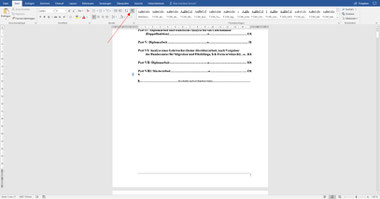
Sie sehen ihn nicht?
Dann aktivieren Sie unter "Start" das mit dem Pfeil gezeigte Kästchen. Dann sehen Sie im Dokument alle Formatierungszeichen.
Diese dienen ausschließlich Ihrer Orientierung im Dokument und sind sehr hilfreich. Sie sollten sie immer aktiviert lassen.
Sie werden nicht mitgedruckt, auch nicht, wenn sie aktiviert sind.
So formatieren Sie die Absätze unterschiedlich

Um Absätze nun unterschiedlich zu formatieren (meist geht es nur um die Kopf- oder Fußzeile, die unterschiedliche Seitenzahlen haben sollen), doppelklicken Sie nun in zuerst in die Kopfzeile und deaktivieren Sie das Kästchen "Mit vorheriger verknüpfen" (siehe Bild).
Wiederholen Sie diese Prozedur für die Fußzeile. Nun können Sie beide vor und nach dem Abschnittswechsel jeweils unterschiedlich beziffern.
Wie Sie unterschiedliche Seitenzahlen einfügen, lesen Sie genau im Blogeintrag "Kopfzeile - unterschiedlich...".
